- אין ספור משתמשים מתלוננים על אותו קוד שגיאה 4 של Spotify: לא זוהה חיבור לאינטרנט.
- בהנחה שגם אתה אחד מהם, הקפד להתייחס לטיפים הבאים לפתרון בעיות.
- אם לעתים קרובות אתה צריך להתמודד עם בעיות דומות באינטרנט, בדוק את אלה בודקי מהירות האינטרנט הטובים ביותר.
- פשוט סימניה שלנו רכזת פתרון בעיות באפליקציות אינטרנט על מנת למצוא עוד המון טריקים שימושיים.
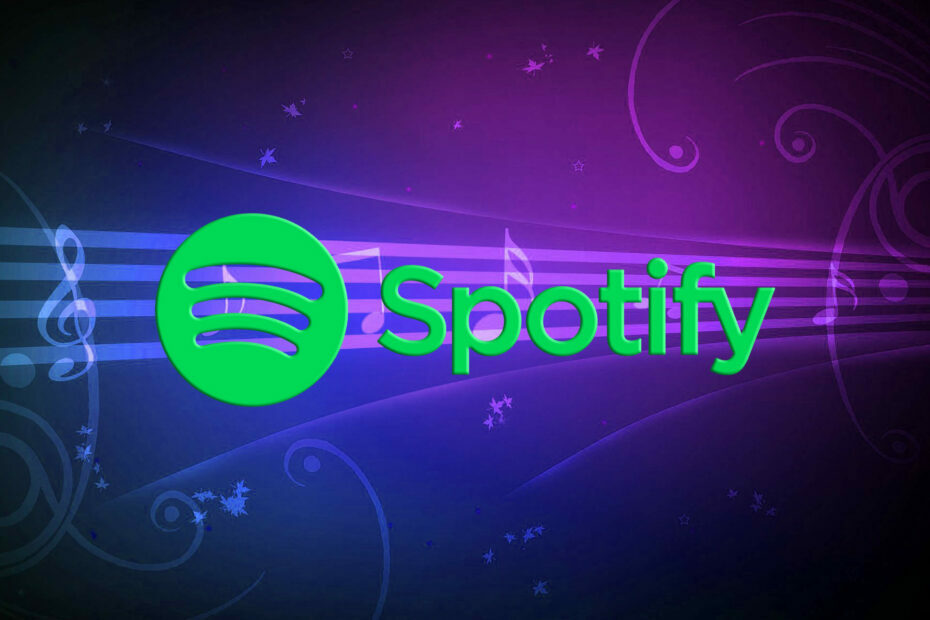
תוכנה זו תתקן שגיאות מחשב נפוצות, תגן עליך מפני אובדן קבצים, תוכנות זדוניות, כשל חומרה ותייעל את המחשב שלך לביצועים מקסימליים. תקן בעיות במחשב והסר וירוסים כעת בשלושה שלבים פשוטים:
- הורד את כלי התיקון למחשב Restoro שמגיע עם טכנולוגיות פטנט (פטנט זמין פה).
- נְקִישָׁה התחל סריקה כדי למצוא בעיות של Windows שעלולות לגרום לבעיות במחשב.
- נְקִישָׁה תיקון הכל כדי לפתור בעיות המשפיעות על אבטחת המחשב וביצועיו
- Restoro הורדה על ידי 0 קוראים החודש.
משתמשי Windows 10 רבים נתקלו בקוד שגיאה 4 כשניסו להתחבר אל ספוטיפיי. למרות שיש להם חיבור אינטרנט מלא, הם קיבלו את הודעת השגיאה לא זוהה חיבור לאינטרנט. Spotify תנסה באופן אוטומטי להתחבר מחדש כאשר היא מזהה חיבור לאינטרנט.
לעיתים קרובות, שגיאת Spotify 4 מופעלת על ידי הגדרות חיבור לאינטרנט שגויות, כולל בעיות ה- DNS וה- proxy הרגילות שאינך זר להן.
במקרים נדירים, שגיאה זו עשויה להיגרם גם בגלל בעיות תאימות תוכנה, כגון הגדרות חומת אש שאינן תואמות.
הנושא מתסכל מאוד עבור משתמשי Spotify, מכיוון שהם צריכים לשלם מנוי חודשי כדי להאזין למוזיקה המועדפת עליהם.
במדריך למטה נוכל לספק לך סדרה של תיקונים שכדאי לנסות. אנו בטוחים שאחד הפתרונות הללו יפתור את הבעיה שלך.
כיצד אוכל לתקן את קוד השגיאה 4 של Spotify?
- תקן שגיאת Spotify באמצעות חומת האש של Windows
- השבת את האנטי-וירוס שלך
- שנה הגדרות DNS
- תקן את קוד השגיאה 4 על ידי שינוי הגדרות ה- proxy
- התקן מחדש את Spotify
1. תקן שגיאת Spotify באמצעות חומת האש של Windows
- לחץ על הַתחָלָה כפתור ופתח את לוח בקרה.
- נְקִישָׁה מערכת ואבטחה > חומת אש.
- בחר אפליקציות מותרות.

- מצא את אפליקציית Spotify וסמן את תיבת הסימון שלה.
- נְקִישָׁה בסדר ונסה לראות אם זה עובד עכשיו.
לפעמים אפליקציות מסוימות עלולות להיחסם על ידי ה- חומת אש את עצמה. אם Spotify חסום, הוא לא יתחבר לאינטרנט. כדי לבטל חסימה ידנית של Spotify, עליך לבצע את השלבים שלעיל.
אינך יכול לפתוח את לוח הבקרה? עיין במדריך שלב אחר שלב זה כדי למצוא פיתרון.
2. השבת את האנטי-וירוס שלך

במקרים מסוימים, האנטי-וירוס שלך עלול לחסום את הגישה לאינטרנט של Spotify. לכן, פתח את תוכנת האנטי-וירוס שלך ומצא את ההגדרות המאפשרות לך לכבות את התוכנה.
בדוק אם השבתת האנטי-וירוס שלך השפיעה על Spotify. אם זה לא עבד, הקפד להפעיל מחדש את האנטי-וירוס שלך.
3. שנה הגדרות DNS
- לחץ על כפתור התחל ופתח את לוח בקרה.
- נְקִישָׁה רשת ואינטרנט > בחר מרכז רשת ושיתוף.
- בחר שינוי הגדרות מתאם.

- פתח את הפעיל שלך מתאם רשת > לחץ נכסים.
- נְקִישָׁה פרוטוקול אינטרנט גרסה 4 (TCP / IPv4) > בחר נכסים.
- בחר את השתמש בכתובות שרת ה- DNS הבאות.

- מַעֲרֶכֶת שרת DNS מועדף ל 8.8.8.8 > שרת DNS חלופי ל 8.8.4.4.
- נְקִישָׁה בסדר > בדוק אם הבעיה של Spotify תוקנה.
אתה יכול גם לנסות לשנות את הגדרות ה- DNS. לפעמים, Spotify לא מזהה את ה- DNS שלך, ולכן עדיף להזין ידנית כתובת שרת DNS אחרת.
4. תקן את שגיאת 4 של Spotify על ידי שינוי הגדרות ה- proxy
- פתח את אפליקציית Spotify> עבור אל ה- הגדרות חַלוֹן.
- נְקִישָׁה הצג הגדרות מתקדמות.
- בתוך ה הגדרות פרוקסי בחר זיהוי אוטומטי מהתפריט הנפתח > לחץ עדכן פרוקסי.
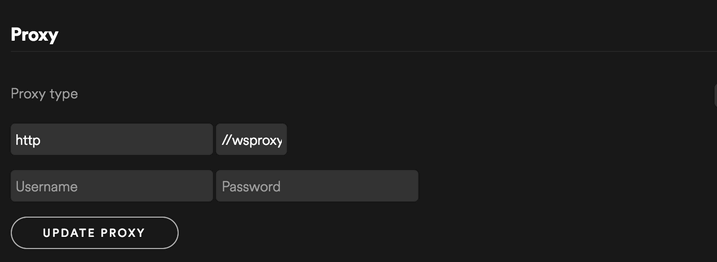
חלק מהמשתמשים דיווחו כי שינוי הגדרות ה- proxy באפליקציית Spotify תיקן את השגיאה. כדי להשתמש בתיקון זה, פשוט בצע את השלבים המתוארים לעיל.
5. התקן מחדש את Spotify

אם אף אחת מהשיטות המפורטות לעיל לא עבדה בשבילך, נסה להסיר את האפליקציה ולהתקין אותה בחזרה. רק הקפד לגבות את רשימות ההשמעה שלך לפני שתנסה להתקין מחדש את Spotify.
סוגיית קוד השגיאה 4 של Spotify אינה היחידה שמשתמשים מתלוננים עליה. הם מדווחים על קבלת שגיאות התחברות חוזרות. אם זו גם הבעיה שלך, פשוט תסתכל על זה מדריך המוקדש לפתרון שגיאות התחברות לפייסבוק ב- Spotify.
אנו מקווים שלפחות אחד הפתרונות שלנו עזר לך לתקן את קוד השגיאה 4 של Spotify. אם ברצונך להציע תיקונים אחרים, הקפד להשאיר אותם בקטע התגובות למטה.
 עדיין יש לך בעיות?תקן אותם בעזרת הכלי הזה:
עדיין יש לך בעיות?תקן אותם בעזרת הכלי הזה:
- הורד את כלי התיקון למחשב זה דורג נהדר ב- TrustPilot.com (ההורדה מתחילה בעמוד זה).
- נְקִישָׁה התחל סריקה כדי למצוא בעיות של Windows שעלולות לגרום לבעיות במחשב.
- נְקִישָׁה תיקון הכל כדי לפתור בעיות עם טכנולוגיות פטנט (הנחה בלעדית לקוראים שלנו).
Restoro הורדה על ידי 0 קוראים החודש.
